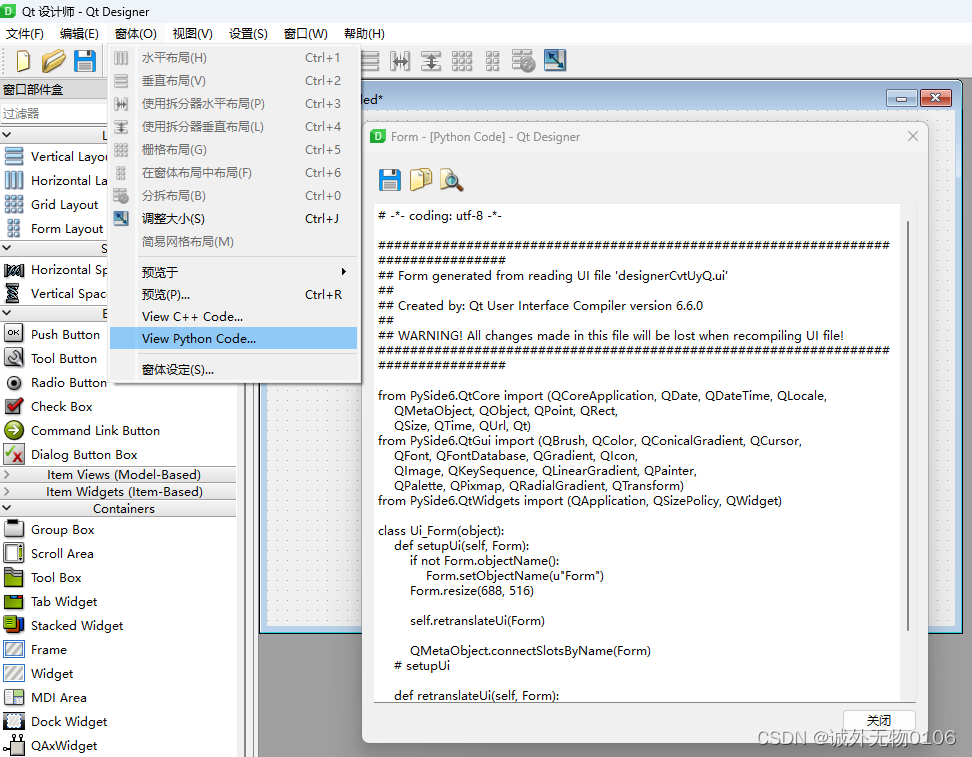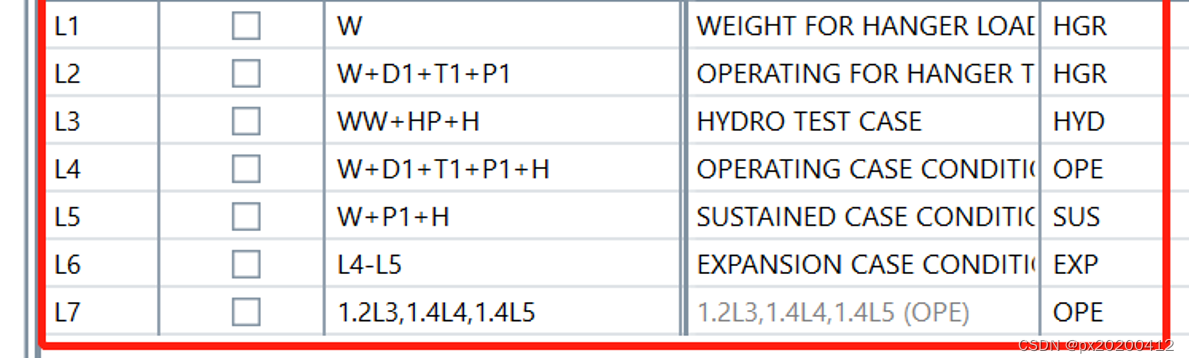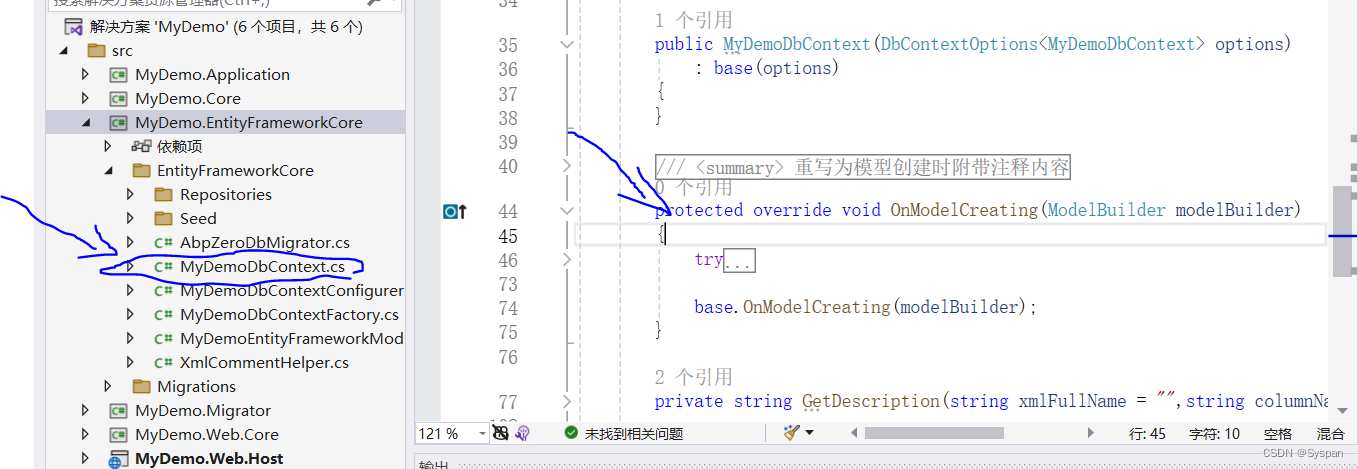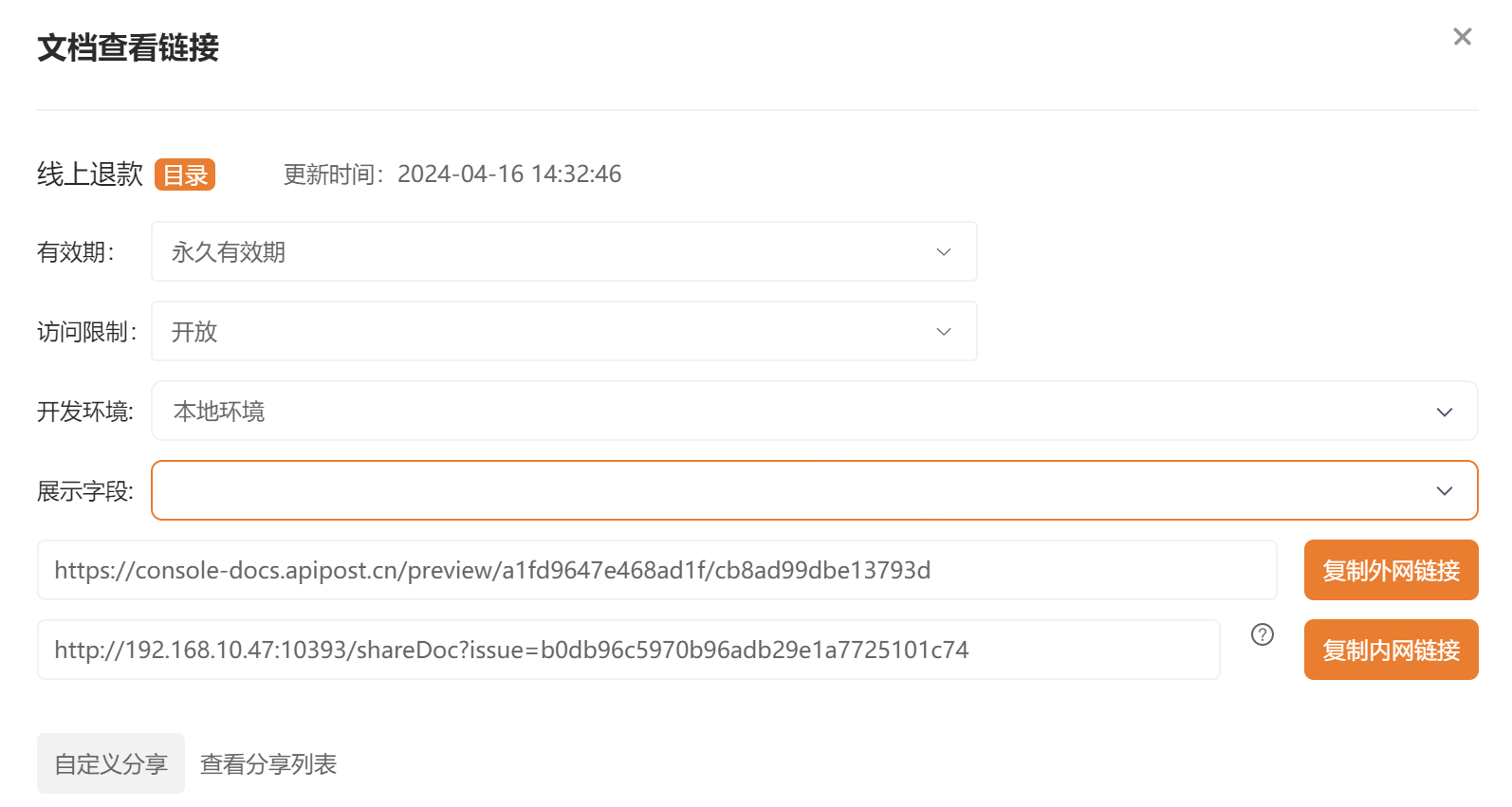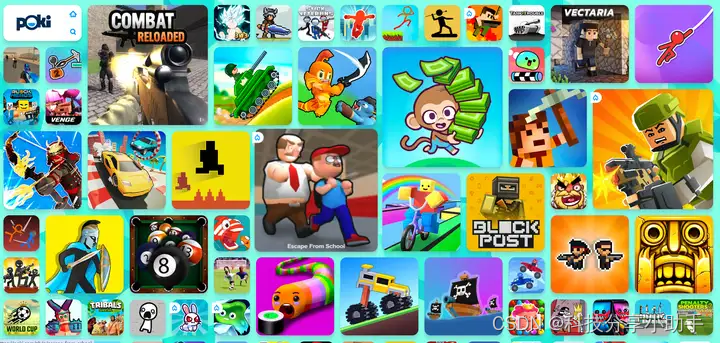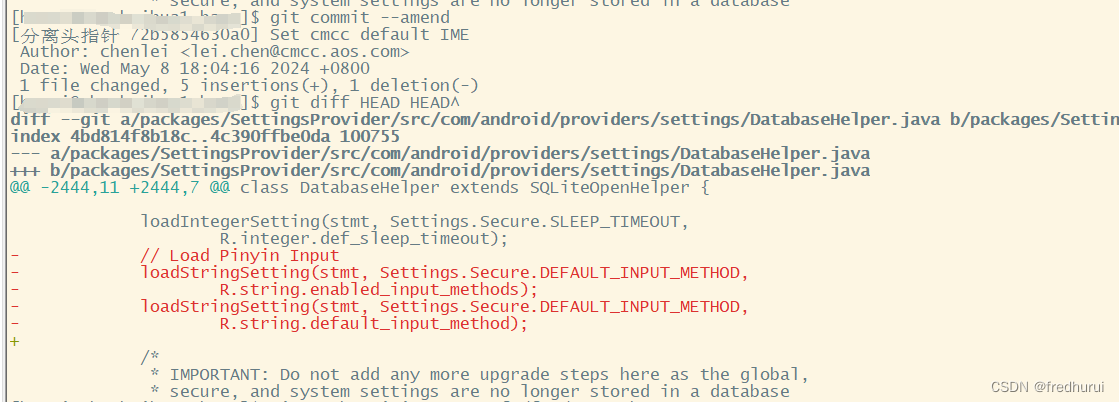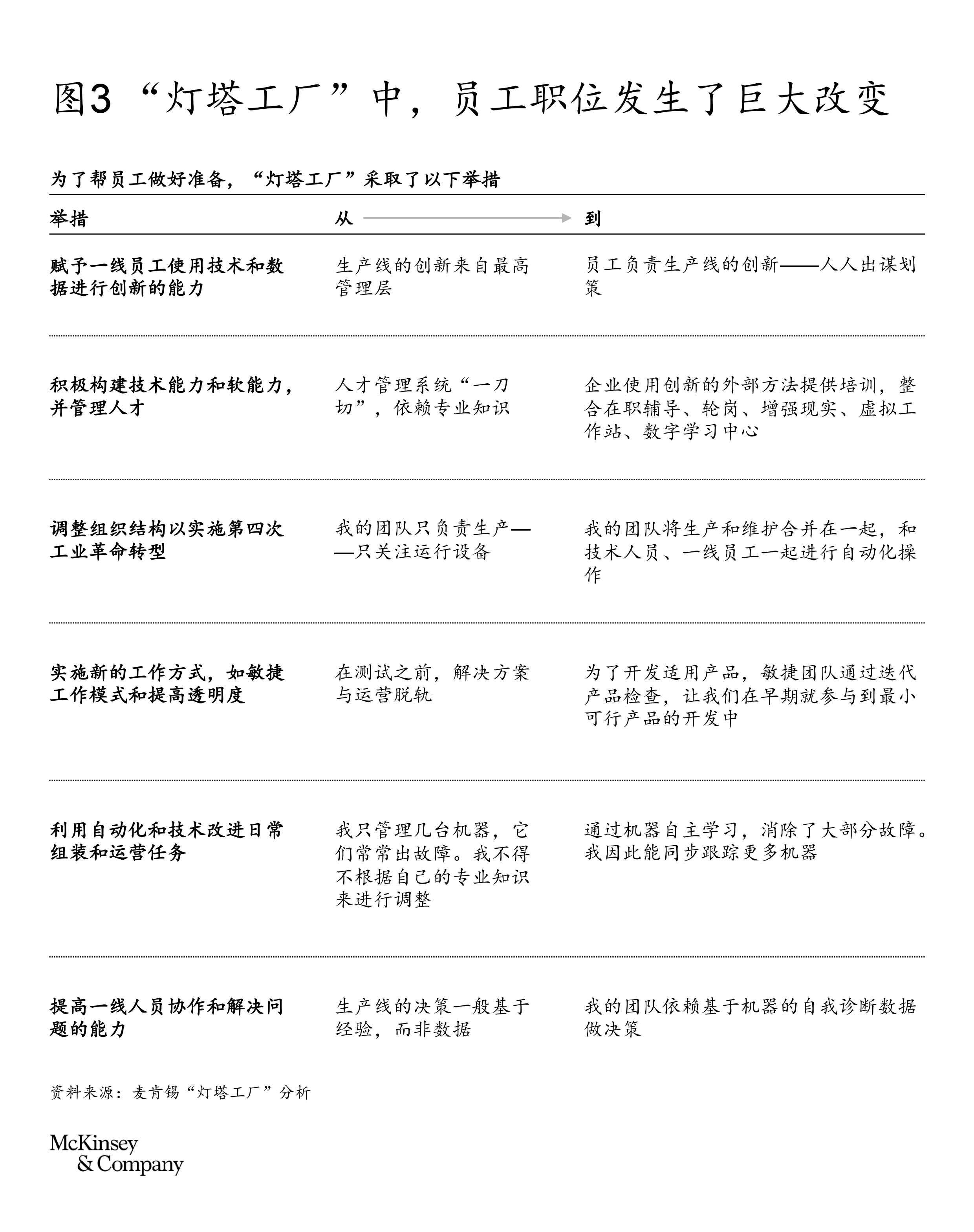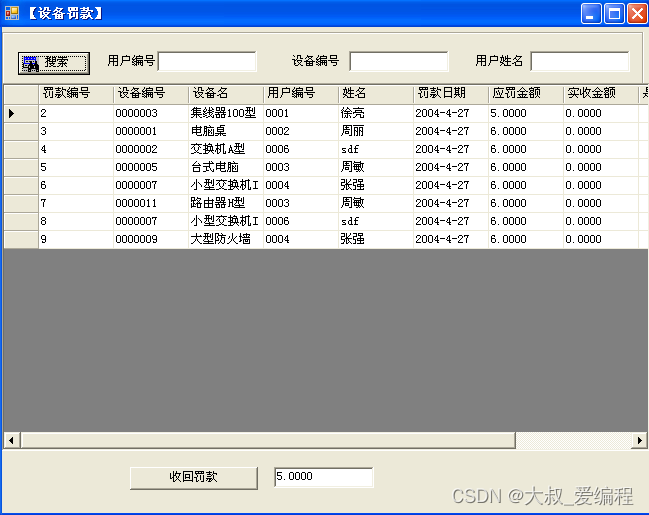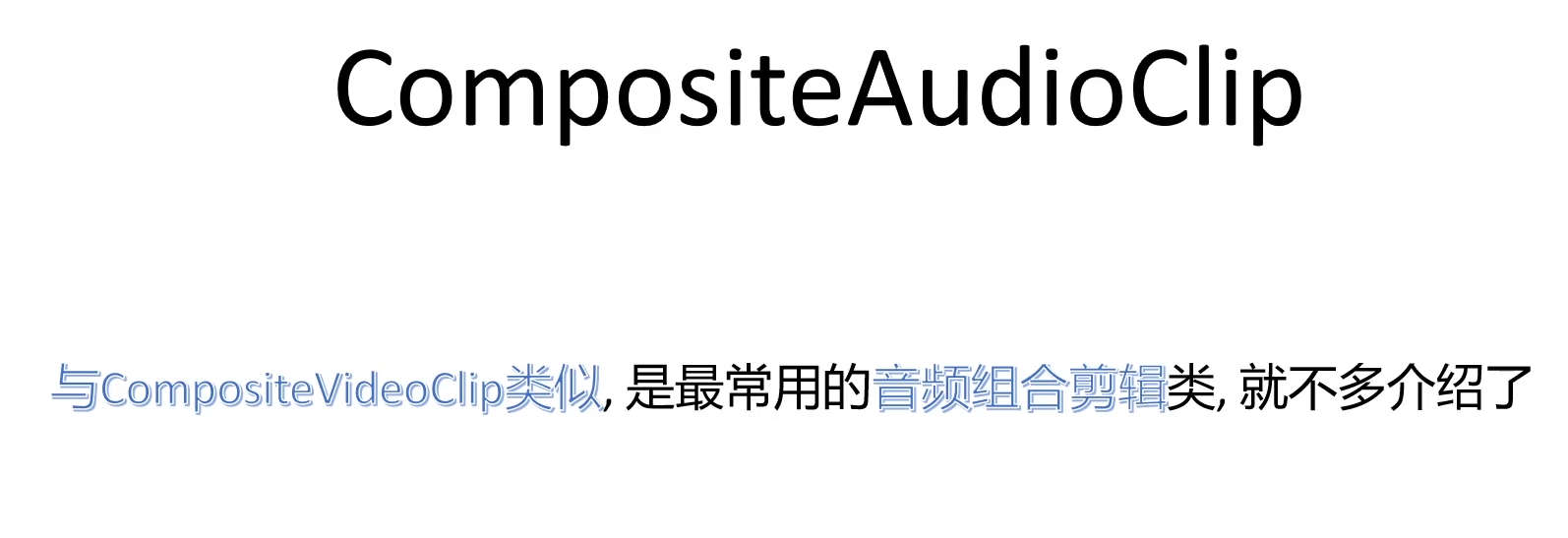PySide6 是一个用于创建跨平台 GUI 应用程序的库,它是 Qt for Python 的官方库。Qt 是一个跨平台的 C++ 应用程序框架,用于开发具有图形用户界面(GUI)的应用程序。PySide6 允许开发者使用 Python 语言访问 Qt 的功能,从而简化了开发过程。
以下是 PySide6 的一些关键特点:
-
跨平台:PySide6 允许开发者创建可在 Windows、macOS 和 Linux 上运行的应用程序。
-
丰富的组件:提供了大量的预制小部件(widgets),如按钮、文本框、滑块等,可以快速构建复杂的用户界面。
-
信号和槽:Qt 的核心特性之一,允许对象之间的通信,这在创建响应用户输入的动态界面时非常有用。
-
样式和主题:支持自定义样式和主题,使应用程序的外观可以轻松适配不同的用户偏好。
-
国际化:支持多语言,可以创建支持多种语言的应用程序。
-
网络功能:提供网络编程的支持,可以创建需要网络通信的应用程序。
-
数据可视化:包括图表和数据可视化工具,适合需要展示复杂数据的应用程序。
-
并发编程:支持多线程,可以编写执行并行任务的应用程序。
-
集成开发环境:通常与 Qt Creator 集成,这是一个功能强大的 IDE,专为 Qt 应用程序开发设计。
-
文档和社区:拥有良好的文档和活跃的社区,为开发者提供学习资源和支持。
PySide6 是一个非常强大的工具,适用于希望使用 Python 语言开发 GUI 应用程序的开发者。它提供了与 Qt C++ 相同的功能,但以 Python 的语法和灵活性为特色。
一、MiniAnaconda3
MiniAnaconda 是 Anaconda 的一个精简版本,Anaconda 是一个流行的 Python 数据科学平台,它包含了 Python 语言本身以及一系列预安装的库和工具,这些库和工具被广泛用于数据科学、机器学习、科学计算和分析。
MiniAnaconda 旨在提供 Anaconda 的核心功能,但只包含最基本的组件,这样可以更快地下载和安装,占用的磁盘空间也更少。MiniAnaconda 通常包含以下内容:
-
Python 解释器:MiniAnaconda 包含 Python 的一个版本,这是运行 Python 程序的基础。
-
Conda:Anaconda 的包管理器,用于安装、更新和管理 Python 包。
-
必要的库:虽然 MiniAnaconda 不包含 Anaconda 的全部库,但它包含了一些最基本的库,如
numpy和pandas,这些库是数据科学和科学计算中常用的。 -
Anaconda Navigator:一个图形用户界面,允许用户管理环境中的包和启动应用程序。
-
少量预安装的科学计算和数据分析库:与完整版的 Anaconda 相比,MiniAnaconda 预装的库更少,但足以进行一些基本的数据科学工作。
MiniAnaconda 的主要优势在于它的轻量级和灵活性。对于那些不需要 Anaconda 全部功能的高级用户,或者那些磁盘空间有限的用户,MiniAnaconda 是一个很好的选择。用户可以根据需要,使用 Conda 安装额外的库和工具。
MiniAnaconda 适合初学者、教育工作者以及希望快速部署 Python 环境的专业人士。它也适用于那些需要在不同环境中快速切换不同 Python 版本和库的开发者。
笔者使用MiniAnaconda3来管理Python环境及第三方库。
1、MiniAnaconda3安装到D盘(D:\miniconda3)
2、创建Python虚拟环境stocknote
3、安装PySide6,在创建的Python虚拟环境stocknote中使用pip命令安装PySide6:
pip install PySide6安装完成后,在D:\miniconda3\envs\stocknote\Scripts中有PySide6的几个相关工具程序,主要用到3个,分别是pyside6-designer.exe,pyside6-rcc.exe,pyside6-uic.exe。
二、在PyCharm中配置PySide6工具
打开pycharm的设置,工具→外部工具→+,设置3个工具如下图
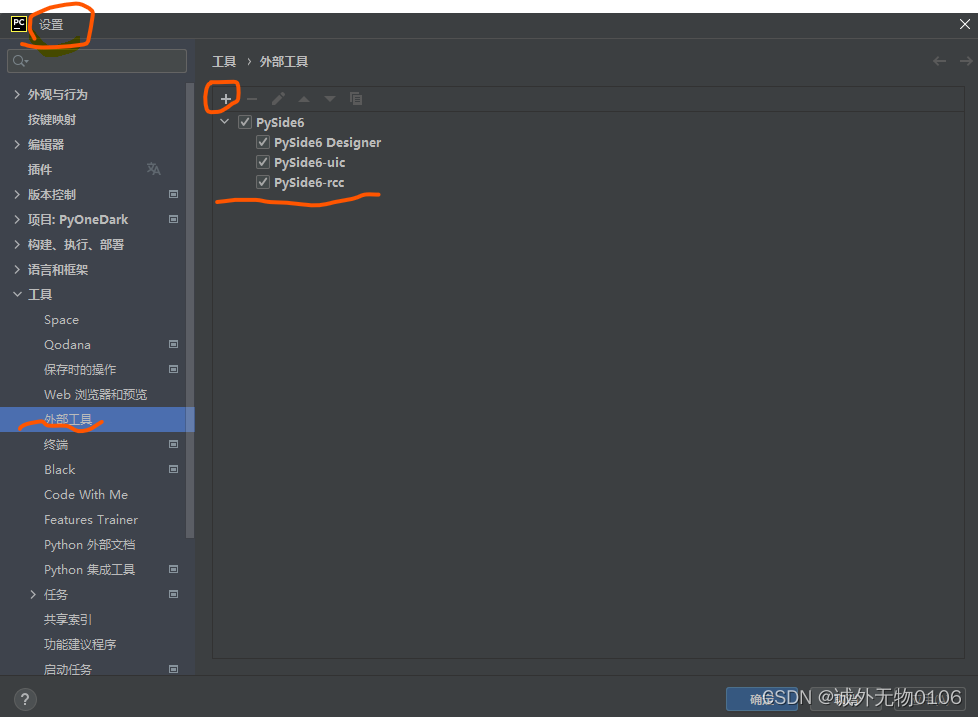
1、pyside6-designer 工具,点击+号,设置如下
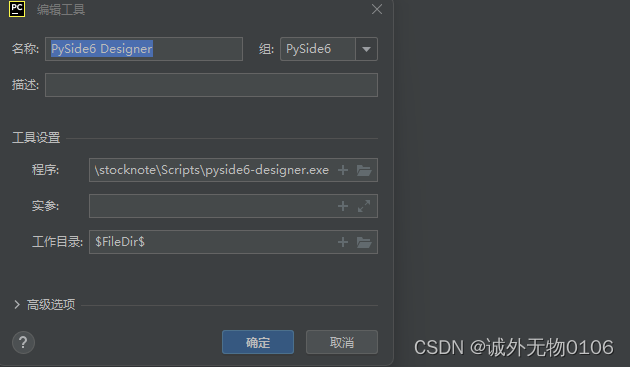
名称:pyside6-designer
组:可以写PySide6,将在PyCharm中的菜单项“工具”中增加一个子菜单项“PySide6”,此子菜单下有pyside6-designer菜单。
程序:$ProjectFileDir$\venv\Scripts\pyside6-designer.exe
工作目录:$FileDir$
如上设置,将根据Python工程项目所使用的虚拟环境下的PySide6相关工具。
2、pyside6-uic 工具,点击+号,配置uic,这样在PyCharm中,右键点击.ui文件,就可以调用pyside6-uic.exe来转换为.py文件。

名称:pyside6-uic
程序:$ProjectFileDir$\venv\Scripts\pyside6-uic.exe
参数:$FileName$ -o ui_$FileNameWithoutExtension$.py
工作目录:$FileDir$
3、pyside6-rcc 工具,点击+号,配置rcc,这样在PyCharm中,右键点击.rc资源文件,就可以调用pyside6-rcc.exe来转换为.py文件。

三、问题处理
在Windows平台下,PySide6自带的QtDesigner可能会无法预览Python代码,提示“进程启动失败:系统找不到指定文件” (在深度及麒麟linux平台未发现这个问题)。

查看上面文件,发现有PySide6文件夹,但是其中没有bin文件夹。
1、在PySide6模块的文件夹内创建一个bin文件夹。
2、从D:\miniconda3\envs\stocknote\Scripts文件家中把pyside6-designer.exe,pyside6-rcc.exe,pyside6-uic.exe这几个文件拷贝过去,重命名pyside6-uic.exe为uic.exe.
就可以正常显示了。